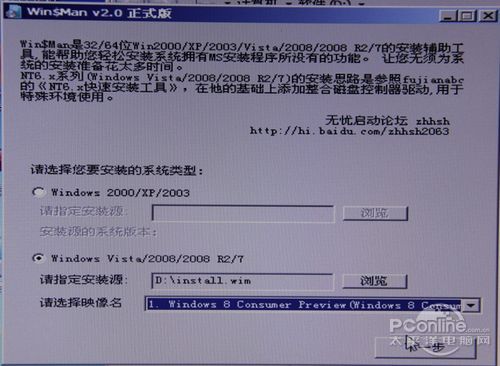|
Win8安装教程第三步:用Win$Man装Win8 Win$Man是一个Windows系统安装工具,支持安装仍在使用的所有版本的Windows系统。因此用Win$Man来安装Win8是最好的工具之一! 打开Win$Man之后,选择D盘上的install.wim之后,选择Windows 8 Customer Preview这个版本(只有一个版本可选)。
如果C盘上还没格式化或者有多余的文件(一个文件都不行),Win$Man会提醒用户进行格式化。 格式化完毕之后,请选择将系统安装到C盘,引导分区也是C盘。 看不见的Win8安装进程就这样默默开始! 100%之后,Win$Man会提醒用户重启电脑! 到此,Win8安装可谓完成了99%,剩下能做的只剩下等待,等待电脑重启,等待Win8自动安装了。
|
正在阅读:Win8安装教程!用U盘安装Win8只需三步Win8安装教程!用U盘安装Win8只需三步
2012-03-01 04:04
出处:PConline原创
责任编辑:wujinlong
键盘也能翻页,试试“← →”键